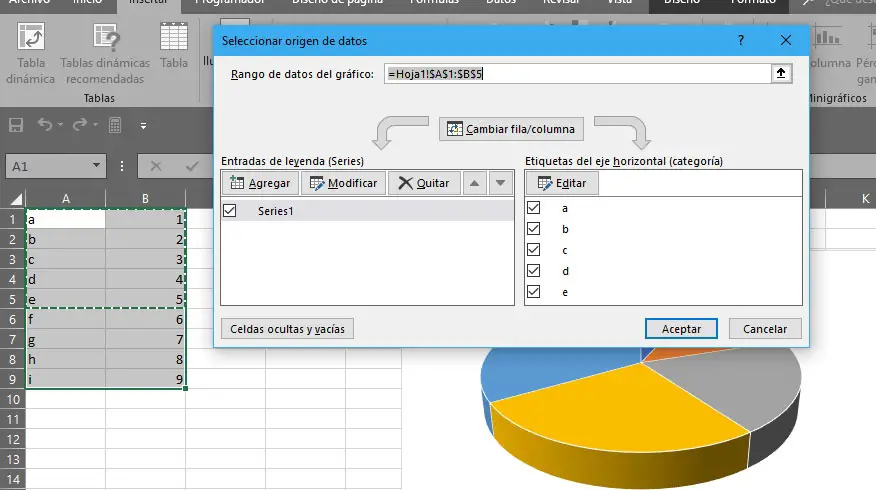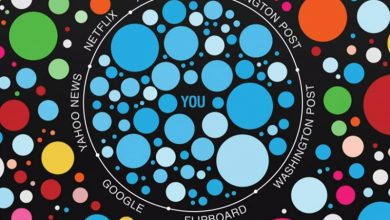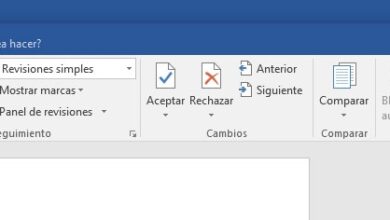Comment créer des graphiques dans Excel
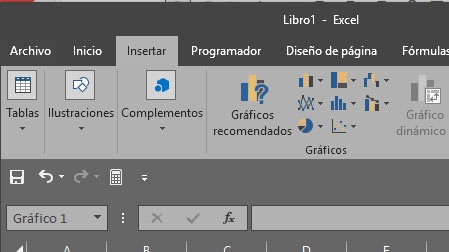
Une des caractéristiques d’ Excel est qu’en plus de pouvoir créer des tableaux avec des données et des formules, il vous permet de représenter graphiquement ces données. Pour cela, Microsoft Excel offre la possibilité de créer différents types de graphiques en fonction de nos besoins. Ensuite, nous allons montrer comment créer des graphiques dans Excel de manière simple.
Un graphique Excel est la représentation graphique de certaines valeurs pour pouvoir faire une visualisation ou une comparaison rapidement et visuellement. Cela fait des graphiques dans Excel des outils puissants pour générer des rapports ou analyser des données dans Excel . L’objectif de la création de graphiques dans Excel est de mieux comprendre toutes les informations stockées dans la feuille de calcul.
Excel vous permet de créer des graphiques Excel de différents types , colonnes et barres, camemberts ou camemberts, graphiques en anneau, graphiques en aires ou en courbes, points de dispersion, histogrammes, pareto, cascade, 3D ou combinés, c’est-à-dire qui incluent deux types différents dans le même graphique.
Étapes à suivre pour créer des graphiques dans Excel
Pour créer des graphiques dans Excel, la première chose dont nous avons besoin est d’avoir une table de données dans l’outil Microsoft. Ensuite, nous sélectionnons la plage de lignes et de colonnes qui contiennent les données que nous voulons représenter et à partir de l’option de menu Insertion , nous allons à la section Graphiques .
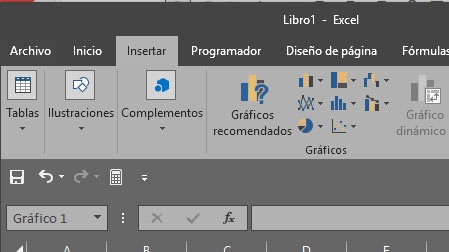
Nous y trouverons tous les types de graphiques que nous pouvons créer dans Excel. Nous sélectionnons le type de graphique et il apparaîtra automatiquement sur notre feuille de calcul. Créer des graphiques dans Excel est aussi simple que cela, mais aussi, avec notre graphique créé, il est possible de changer facilement le type et même de changer les données . Excel nous offre également la possibilité de personnaliser nos graphiques en ajoutant un titre, en modifiant les couleurs utilisées ou la couleur de fond, etc.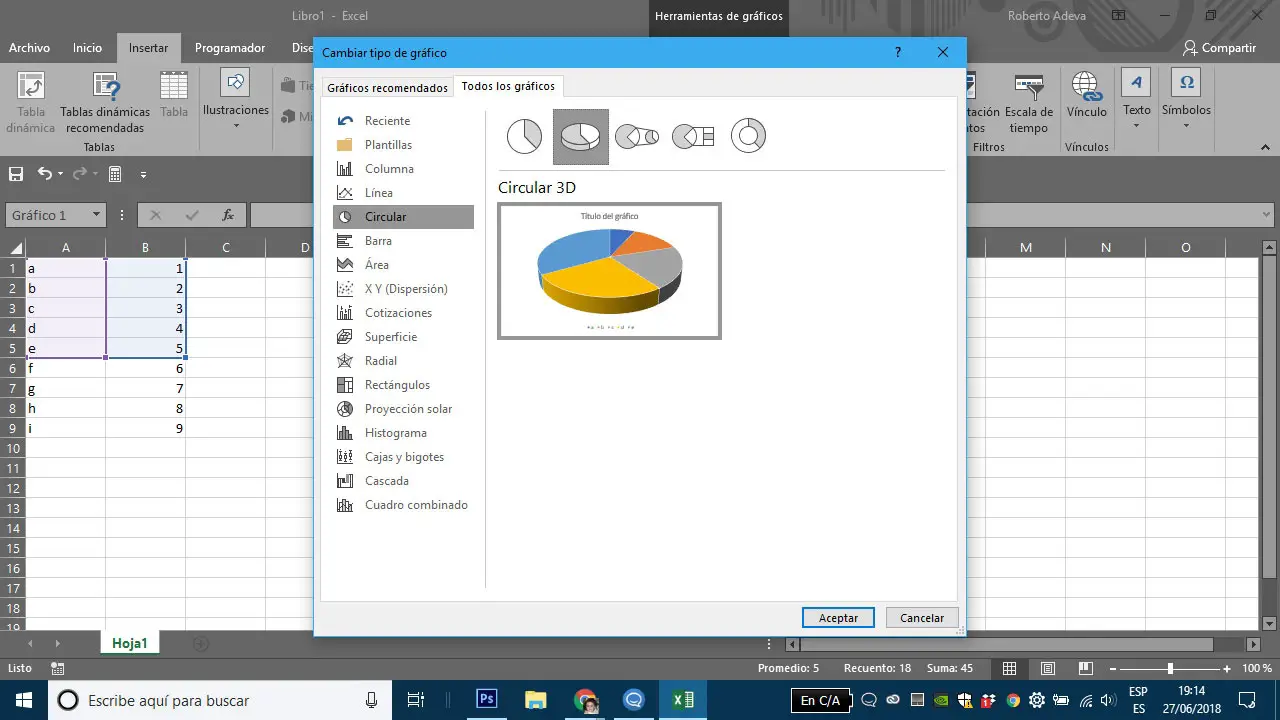
Une fois que nous avons réussi à créer un graphique dans Excel, si à tout moment nous voulons changer le type de graphique, cliquez simplement avec le bouton droit de la souris sur le graphique et sélectionnez l’option Modifier le type de graphique ou avec le graphique sélectionné, choisissez un autre type du graphique dans la section Graphiques de l’option de menu Insertion.
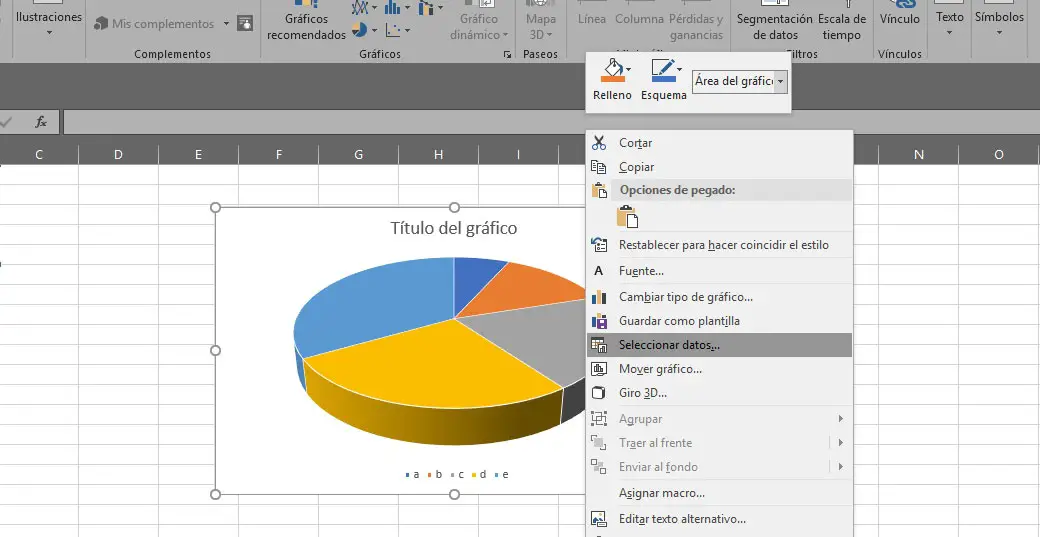
Et si à tout moment nous devons modifier la plage de données sur laquelle nous avons créé le graphique, il suffit de cliquer avec le bouton droit de la souris sur le graphique et de sélectionner l’option Sélectionner les données . Cela ouvrira une fenêtre dans laquelle nous pouvons modifier la plage de données du graphique. Les modifications seront vues automatiquement dès que nous les enregistrerons.